Портретний режим на iPhone дозволяє робити фотографії професійної якості з майстерно розмитим фоном. Кожен iPhone, починаючи з iPhone X, має певну форму портретного режиму, але вам потрібно вибрати його на камері, перш ніж використовувати його.
Якщо ви новачок у фотографії iPhone, ось пояснення того, що робить портретний режим, як ним користуватися та як досконало редагувати фотографії в портретному режимі.
Зміст
- Пов'язані:
-
Що таке портретний режим?
- Як працює портретний режим на iPhone?
- Портретний режим не працює з живими фотографіями
- Які iPhone мають портретний режим?
-
Як використовувати портретний режим на вашому iPhone
- Змініть глибину різкості
- Виберіть ефект портретного освітлення
-
Відредагуйте параметри портрета після зйомки фотографії
- Схожі повідомлення:
Пов'язані:
- Автоматично відкривати камеру iPhone у портретному режимі
- Живі фотографії на iPhone, повний посібник
- 7 порад, як отримати максимум від камери iPhone 11 Pro
Що таке портретний режим?
Портретний режим на iPhone створює ефект глибини різкості, який розмиває фон вашої фотографії, залишаючи об’єкт у фокусі. Це також відоме у фотографії як боке.
В результаті виходить фотографія професійного вигляду, яка дозволяє вашому об’єкту — будь то людина, домашня тварина чи об’єкт — вискочити з фону.


Як правило, вам потрібно використовувати DSLR камеру з певним об’єктивом, щоб отримати потрібну діафрагму для цього ефекту, тому ми асоціюємо це з професійною портретною фотографією.
Але режим «Портрет» дозволяє робити ці стильні фотографії лише за допомогою iPhone.
Як працює портретний режим на iPhone?
Портретний режим на iPhone використовує програмні алгоритми для створення ефекту глибини різкості. Це на відміну від професійних DSLR-камер, які, природно, створюють той самий ефект через діафрагму об’єктива.
Оскільки портретний режим створює ефект глибини різкості з нуля, ви можете зробити його більш-менш інтенсивним, перетягнувши повзунок діафрагми в програмі камери.
Ви навіть можете редагувати глибину різкості після зйомки, що неможливо з DSLR-камерою.
Однак недоліком є те, що портретний режим не завжди ідеально аналізує вашу фотографію. Іноді йому важко відрізнити передній план від заднього, що може призвести до дивного ефекту розмиття. Ви навіть можете виявити, що чіткі об’єкти повністю розмиваються в портретному режимі, як скло нижче.

Тим не менш, здебільшого портретний режим вражаюче точний. Він особливо добре розпізнає обличчя людей, для чого Apple спочатку створила функцію iPhone.
Портретний режим не працює з живими фотографіями
Живі фотографії фіксують проблиск відео по обидва боки від зображення, щоб оживити вашу бібліотеку фотографій.
На жаль, фотографії, зроблені в портретному режимі на iPhone, не зберігаються як Live Photos. Сподіваємося, Apple змінить це в майбутньому, але на даний момент вам потрібно вибрати, чи робити фотографію в реальному часі чи портретну фотографію, перш ніж натиснути кнопку затвора.
Які iPhone мають портретний режим?
Не кожен iPhone працює з портретним режимом. Навіть якщо у вашому iPhone є портретний режим, він може мати дещо інші функції, ніж інші моделі iPhone.
Ось список кожного iPhone, який у тій чи іншій формі пропонує портретний режим:
- iPhone 12, iPhone 12 mini, iPhone 12 Pro та iPhone 12 Pro Max
- iPhone SE (2-го покоління)
- iPhone 11, iPhone 11 Pro та iPhone 11 Pro Max
- iPhone XR, iPhone XS і iPhone XS Max
- iPhone X
- iPhone 8 Plus
- iPhone 7 Plus
В iPhone 8 Plus та iPhone 7 Plus можна використовувати лише портретний режим із задньої камери. Тоді як кожен iPhone, починаючи з iPhone X, може використовувати портретний режим на задній і передній камерах.
iPhone 8 Plus та iPhone 7 Plus також не працюють із ефектами портретного освітлення, які доступні на кожному iPhone, починаючи з iPhone X.
Кожен iPhone може використовувати портретний режим зі стандартним широкооб’єктивом (1-кратний зум) або з телеоб’єктивом (2-кратне збільшення), якщо такий є у вашому iPhone. На жаль, ви не можете використовувати портретний режим із надшироким об’єктивом (0,5-кратний зум).
iPhone XR і iPhone SE (2-го покоління) повинні розпізнавати обличчя, щоб використовувати портретний режим. Це означає, що ви не можете використовувати його з об’єктами чи тваринами на цих телефонах.
Як використовувати портретний режим на вашому iPhone
Зробити фото в портретному режимі на iPhone легко. Все, що вам потрібно зробити, це відкрити камеру та провести пальцем, щоб вибрати Портрет біля кнопки затвора внизу або збоку екрана.

Якщо ви не бачите цієї опції, переконайтеся, що ваш iPhone підтримує портретний режим і ви не використовуєте надширокий об’єктив (0,5-кратний зум). Ви також можете відкрийте камеру в портретному режимі за замовчуванням.
Вибравши портретний режим, поставте кадр і зачекайте, поки ваш iPhone проаналізує зображення. Якщо портретний режим не може проаналізувати ваше зображення з будь-якої причини, ви побачите одне з таких повідомлень:
- Відійдіть подалі.
- Розмістіть об’єкт на відстані 8 футів.
- Потрібно більше світла. Flash може допомогти.
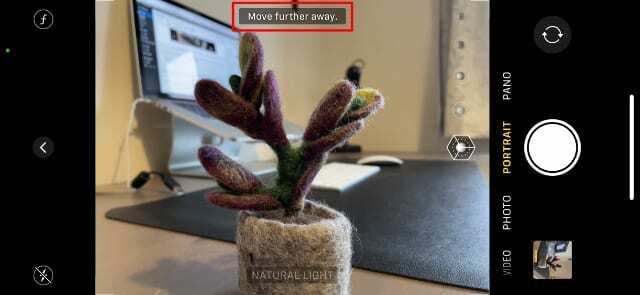
Коли портретний режим готовий, назву поточного ефекту освітлення (Природне світло за замовчуванням) обертів жовтий. Торкніться білого Затвор кнопку, щоб зробити фото в портретному режимі.


Портретний режим виглядає найкраще, якщо ви обрамляєте об’єкт перед детальним фоном, як-от кущ або жвава вулиця. Таким чином, очевидно, що фон розмитий, чого не буває перед порожньою стіною.
Ви також повинні переконатися, що ваш об’єкт не знаходиться надто близько до фону. Інакше портретному режимі може бути важко розділити передній і задній план.
Змініть глибину різкості
Перш ніж робити портретну фотографію, ви можете змінити налаштування глибини різкості, щоб змінити розмитість фону.
Для цього торкніться кнопки f у верхньому правому куті камери, а потім перемістіть повзунок у нижній частині екрана.
Цей повзунок відноситься до діафрагми камери. Чим менше число, тим більша глибина різкості, а це означає, що фон буде більш розмитим. Якщо ви хочете зробити фон менш розмитим, виберіть більшу діафрагму. Ви можете зробити це, якщо краї вашого об’єкта починають розмиватися.
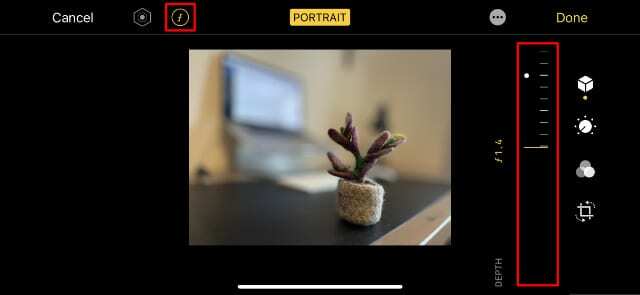
Ви також можете змінити глибину різкості за допомогою параметрів редагування після зйомки фотографії в портретному режимі.
Виберіть ефект портретного освітлення
Ви можете використовувати світлові ефекти, щоб ще більше покращити фотографії iPhone у портретному режимі. Ці ефекти використовують програмні алгоритми для створення різних варіантів освітлення на обличчі вашого об’єкта на основі популярних налаштувань освітлення у фотостудіях.
Проведіть пальцем через куб у нижній частині екрана камери, щоб вибрати один із таких світлових ефектів:
- Природне світло: Додаткові світлові ефекти не додаються.
- Студійне світло: Риси обличчя яскравішають, імітуючи освітлення фотостудії.
- Контурне світло: Більш чітке освітлення створює драматичні яскраві та слабкі світлини.
- Світло сцени: Імітуйте прожектор і занурте фон у темряву.
- Світло сцени Моно: Те саме, що і Stage Light, але чорно-біле.
- Монохромне світло високого ключа: Створіть білий фон з чорно-білим об’єктом.
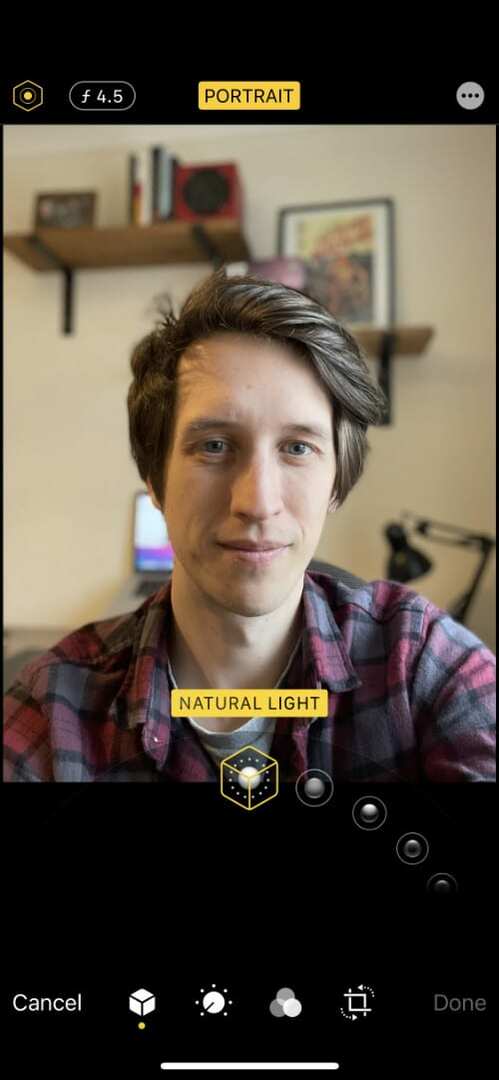
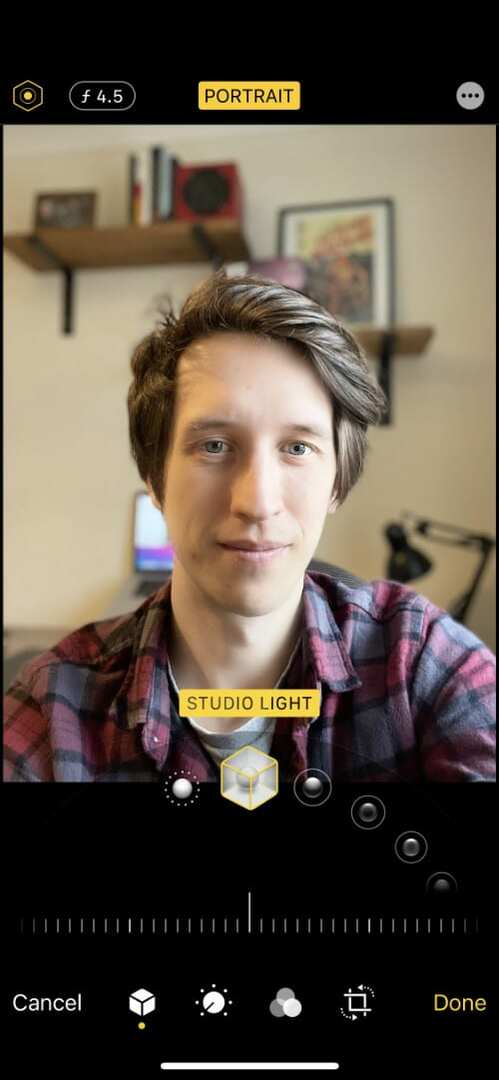
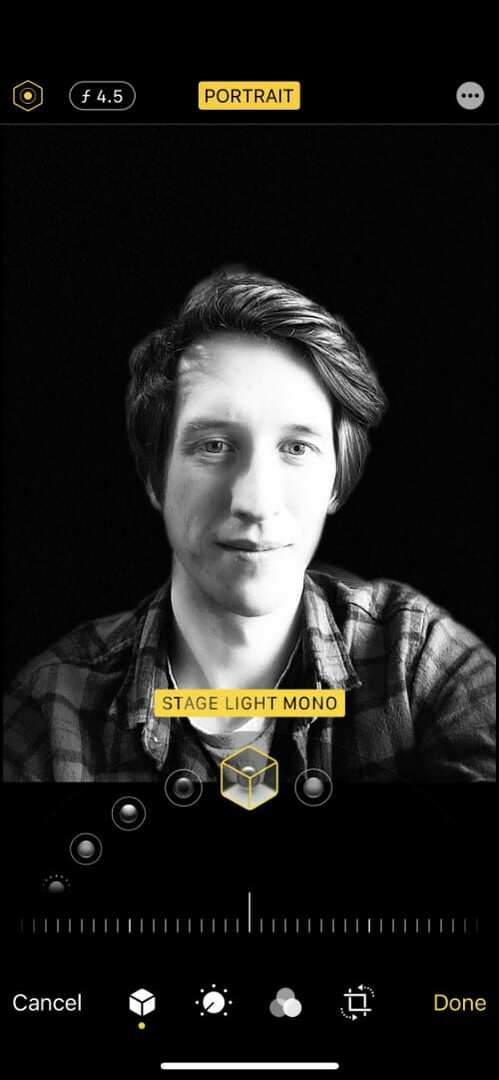
Примітка: Користувачі iPhone XR можуть використовувати лише Stage Light, Stage Light Mono і High-Key Light Mono з фронтальною камерою.
Після додавання світлового ефекту торкніться шестикутник у верхньому правому куті, щоб змінити інтенсивність. Нижча інтенсивність створює більш тонкий ефект освітлення, тоді як більша інтенсивність значно покращує вашу фотографію.
Ви також можете редагувати або додавати світлові ефекти з параметрів редагування після зйомки фотографії в портретному режимі.
Відредагуйте параметри портрета після зйомки фотографії
Одним з найкращих аспектів портретного режиму на iPhone є той факт, що ви можете редагувати всі налаштування портрета після зйомки фотографії. Таким чином, ви можете зосередитися на тому, щоб зробити ідеальну фотографію в даний момент, знаючи, що ви зможете змінити налаштування пізніше.
Просто переконайтеся, що ви вибрали портретний режим у програмі камери, перш ніж робити фото.
Щоб змінити налаштування портрета, виберіть фотографію в Фотографії додаток і торкніться Редагувати. Виберіть куб унизу або збоку екрана, щоб переглянути налаштування портрета.
Повністю вимкніть портретний режим, торкнувшись Портрет у верхній частині екрана — ви завжди можете ввімкнути його пізніше. Використовувати шестикутник значок і f щоб змінити світловий ефект і глибину різкості відповідно.
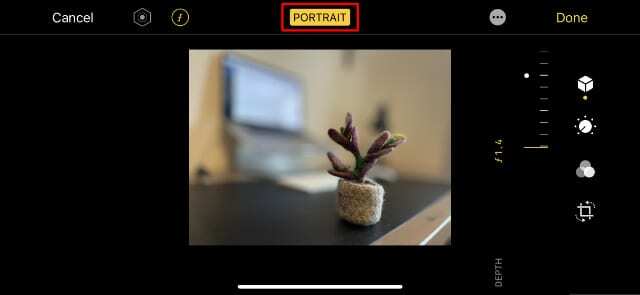
Звичайно, ви також можете використовувати всі стандартні інструменти редагування iPhone, як-от коригування, фільтри та обрізання.
Коли ви закінчите, переконайтеся, що ви створили резервну копію вашого iPhone або синхронізувати з iCloud Photos щоб захистити відредаговані фотографії.

Ден пише навчальні посібники та посібники з усунення несправностей, щоб допомогти людям максимально використати свої технології. Перш ніж стати письменником, він отримав ступінь бакалавра звукових технологій, керував ремонтом в Apple Store і навіть викладав англійську мову в Китаї.